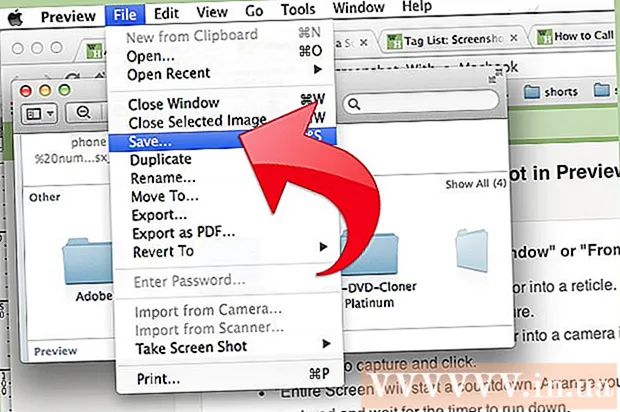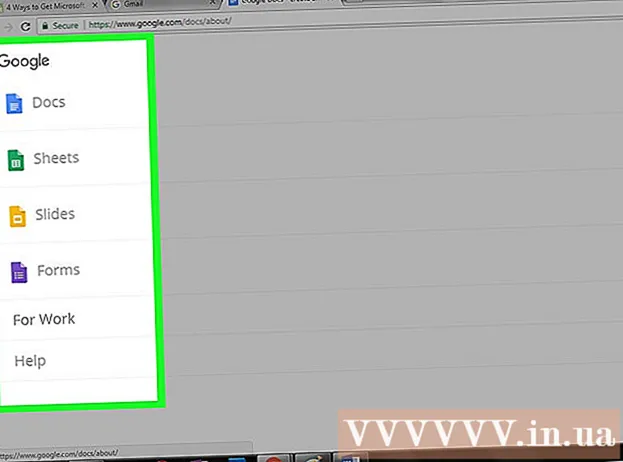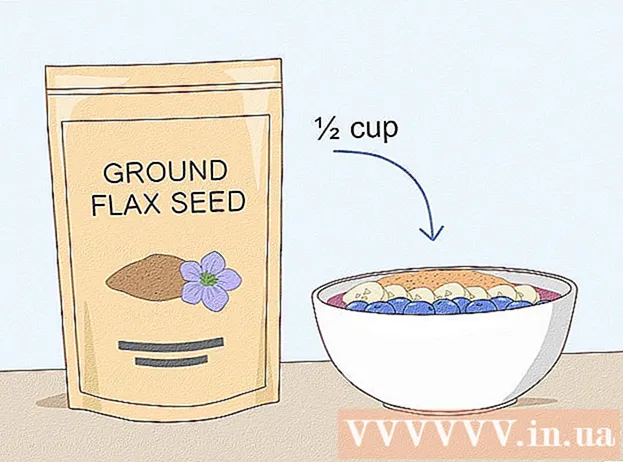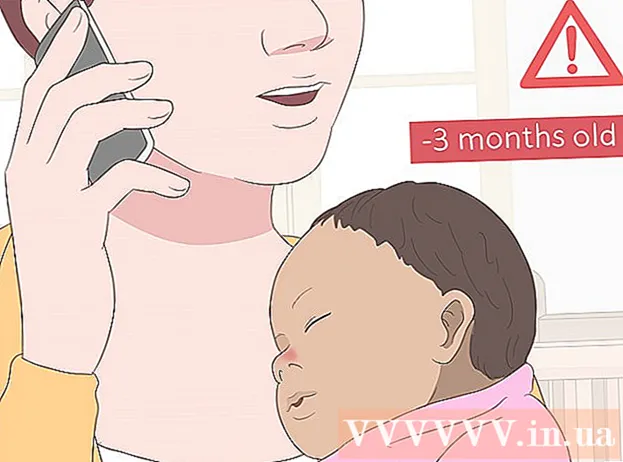Autor:
Virginia Floyd
Datum Stvaranja:
11 Kolovoz 2021
Datum Ažuriranja:
1 Srpanj 2024

Sadržaj
- Koraci
- Metoda 1 od 2: Javna IP adresa
- Metoda 2 od 2: Privatna IP adresa
- Kako obnoviti svoju privatnu IP adresu
- Kako promijeniti privatnu IP adresu
- Savjeti
- Upozorenja
Ovaj članak će vam pokazati kako promijeniti javnu IP adresu i privatnu IP adresu na računalu sa sustavom Windows. Javna IP adresa računalo prenosi na druge mreže, a privatna IP adresa dodjeljuje se računalu na lokalnoj mreži. Ako promijenite bilo koju od ovih adresa, problemi s povezivanjem mogu se riješiti.
Koraci
Metoda 1 od 2: Javna IP adresa
 1 Odspojite usmjerivač i modem. Većina ISP -ova dodjeljuje dinamičke IP adrese koje se povremeno mijenjaju. Ako neko vrijeme isključite modem, računalu će najvjerojatnije biti dodijeljena nova adresa.
1 Odspojite usmjerivač i modem. Većina ISP -ova dodjeljuje dinamičke IP adrese koje se povremeno mijenjaju. Ako neko vrijeme isključite modem, računalu će najvjerojatnije biti dodijeljena nova adresa. - Prvo saznajte trenutnu IP adresu.
- Samo isključite usmjerivač i modem iz izvora napajanja.
 2 Isključite bežičnu mrežu na računalu. To će spriječiti povezivanje računala s usmjerivačem kada ga uključite. Za ovo:
2 Isključite bežičnu mrežu na računalu. To će spriječiti povezivanje računala s usmjerivačem kada ga uključite. Za ovo: - Pritisnite ikonu
 u donjem desnom kutu zaslona.
u donjem desnom kutu zaslona. - U skočnom prozoru kliknite "Bežična mreža".
- Pritisnite ikonu
 3 Pričekajte pet minuta. Neki će ISP -ovi dodijeliti novu IP adresu nakon pet minuta; ako to ne uspije, isključite usmjerivač preko noći (osam sati).
3 Pričekajte pet minuta. Neki će ISP -ovi dodijeliti novu IP adresu nakon pet minuta; ako to ne uspije, isključite usmjerivač preko noći (osam sati).  4 Uključite usmjerivač. Ako je drugi uređaj (poput telefona, igraće konzole ili drugog računala) spojen na bežičnu mrežu, usmjerivač i drugi uređaj zahtijevaju staru IP adresu.
4 Uključite usmjerivač. Ako je drugi uređaj (poput telefona, igraće konzole ili drugog računala) spojen na bežičnu mrežu, usmjerivač i drugi uređaj zahtijevaju staru IP adresu.  5 Uključite bežičnu mrežu na računalu. Ako to učinite nakon što su se drugi uređaji pokušali povezati s mrežom, javna IP adresa računala najvjerojatnije će se promijeniti.
5 Uključite bežičnu mrežu na računalu. Ako to učinite nakon što su se drugi uređaji pokušali povezati s mrežom, javna IP adresa računala najvjerojatnije će se promijeniti. - Ponovno provjerite svoju trenutnu IP adresu kako biste bili sigurni da se promijenila.
 6 Obratite se svom davatelju internetskih usluga. U rijetkim slučajevima dodjeljuje statičku IP adresu. Da biste promijenili ovu adresu, morate se obratiti svom davatelju usluga. Obično se statička adresa može promijeniti samo jednom.
6 Obratite se svom davatelju internetskih usluga. U rijetkim slučajevima dodjeljuje statičku IP adresu. Da biste promijenili ovu adresu, morate se obratiti svom davatelju usluga. Obično se statička adresa može promijeniti samo jednom.  7 Koristite proxy poslužitelj. U tom slučaju računalu će biti dodijeljena IP adresa druge zemlje. Općenito, dobri proxy i VPN -ovi dolaze s naknadom.
7 Koristite proxy poslužitelj. U tom slučaju računalu će biti dodijeljena IP adresa druge zemlje. Općenito, dobri proxy i VPN -ovi dolaze s naknadom.
Metoda 2 od 2: Privatna IP adresa
Kako obnoviti svoju privatnu IP adresu
 1 Otvorite izbornik Start
1 Otvorite izbornik Start  . Nalazi se u donjem desnom kutu zaslona. Ako trebate promijeniti IP adresu da biste riješili problem s vezom, ažurirajte je umjesto ručne promjene.
. Nalazi se u donjem desnom kutu zaslona. Ako trebate promijeniti IP adresu da biste riješili problem s vezom, ažurirajte je umjesto ručne promjene.  2 U traku za pretraživanje izbornika Start upišite naredbeni redak. Time će se pokrenuti postupak pretraživanja pomoćnog programa naredbenog retka.
2 U traku za pretraživanje izbornika Start upišite naredbeni redak. Time će se pokrenuti postupak pretraživanja pomoćnog programa naredbenog retka.  3 Desnom tipkom miša kliknite ikonu
3 Desnom tipkom miša kliknite ikonu  naredbeni redak. Naći ćete ga pri vrhu izbornika Start.
naredbeni redak. Naći ćete ga pri vrhu izbornika Start.  4 Kliknite na Pokreni kao administrator. Nalazi se pri dnu padajućeg izbornika.
4 Kliknite na Pokreni kao administrator. Nalazi se pri dnu padajućeg izbornika. - Ako ste prijavljeni kao gost, navedena opcija se neće pojaviti, što znači da nećete moći ažurirati IP adresu računala.
 5 Kliknite na Dakada se to od vas zatraži. Otvorit će se prozor naredbenog retka.
5 Kliknite na Dakada se to od vas zatraži. Otvorit će se prozor naredbenog retka.  6 Unesi ipconfig / release i pritisnite ↵ Unesite. Trenutna IP adresa bit će izbrisana.
6 Unesi ipconfig / release i pritisnite ↵ Unesite. Trenutna IP adresa bit će izbrisana.  7 Unesi ipconfig / obnoviti i pritisnite ↵ Unesite. IP adresa će biti ažurirana. Ova će metoda najvjerojatnije riješiti neke probleme s povezivanjem, ali ne mora nužno promijeniti IP adresu računala.
7 Unesi ipconfig / obnoviti i pritisnite ↵ Unesite. IP adresa će biti ažurirana. Ova će metoda najvjerojatnije riješiti neke probleme s povezivanjem, ali ne mora nužno promijeniti IP adresu računala.
Kako promijeniti privatnu IP adresu
 1 Otvorite izbornik Opcije. Da biste to učinili, idite na izbornik "Start"
1 Otvorite izbornik Opcije. Da biste to učinili, idite na izbornik "Start"  i odaberite "Opcije"
i odaberite "Opcije"  .
.  2 Kliknite "Mreža i Internet"
2 Kliknite "Mreža i Internet"  .
. 3 Provjerite je li stavka odabrana. Status. Ovo je prva stavka na ploči s lijeve strane.
3 Provjerite je li stavka odabrana. Status. Ovo je prva stavka na ploči s lijeve strane.  4 Kliknite "Konfiguriraj postavke veze".
4 Kliknite "Konfiguriraj postavke veze". 5 Kliknite na Promijeniti pod "Koristite sljedeću IP adresu". Pomaknite se prema dolje da biste pronašli ovaj odjeljak.
5 Kliknite na Promijeniti pod "Koristite sljedeću IP adresu". Pomaknite se prema dolje da biste pronašli ovaj odjeljak.  6 Odaberite ručno postavljanje IP -a. U dijaloškom okviru koji se otvori odaberite opciju "Ručno" s padajućeg izbornika.
6 Odaberite ručno postavljanje IP -a. U dijaloškom okviru koji se otvori odaberite opciju "Ručno" s padajućeg izbornika.  7 Pomaknite prekidač
7 Pomaknite prekidač  IPv4 na Uključeno.». Otvorit će se nekoliko okvira za tekst.
IPv4 na Uključeno.». Otvorit će se nekoliko okvira za tekst.  8 Ispunite polja za tekst. Njihov sadržaj je objašnjen u nastavku:
8 Ispunite polja za tekst. Njihov sadržaj je objašnjen u nastavku: - IP adresa... Standardna IP adresa izgleda otprilike ovako: 192.168.1.X (ili drugi skup brojeva), gdje je "X" broj koji se odnosi na uređaj. Zamijenite "X" brojem između 1 i 100. Uvjerite se da niste unijeli IP adresu koja je već zauzeta od strane drugog uređaja na vašoj mreži (na primjer, vašeg telefona).
- Maska podmreže... Njegovo značenje ovisi o IP adresi, ali obično maska izgleda ovako: 255.255.255.X.
- Glavna vrata... Ovo je IP adresa vašeg usmjerivača.
- Preferirani DNS poslužitelj... Unesite adresu željenog DNS poslužitelja (na primjer, 208.67.222.222 za OpenDNS poslužitelj ili 8.8.8.8 za Google poslužitelj).
- Alternativni DNS poslužitelj... Unesite adresu sekundarnog DNS poslužitelja (na primjer, 208.67.220.220 za OpenDNS poslužitelj ili 8.8.4.4 za Google poslužitelj).
 9 Kliknite na Uštedjeti. Vaše će promjene biti spremljene i vašem će računalu biti dodijeljena nova privatna IP adresa.
9 Kliknite na Uštedjeti. Vaše će promjene biti spremljene i vašem će računalu biti dodijeljena nova privatna IP adresa.
Savjeti
- Promijenite svoju javnu IP adresu ako je, na primjer, vašem računu zabranjena igračka usluga (poput Steam -a). Promijenite privatnu IP adresu kako biste ispravili pogreške koje se pojavljuju tijekom učitavanja web stranice.
- Ako koristite proxy poslužitelj, stvarna se IP adresa neće promijeniti, ali promijenit će se IP adresa koja će biti dostupna drugim uređajima i korisnicima.
- Također možete koristiti preglednik poput Tor da sakrijete svoju IP adresu, iako se ovi preglednici ne smatraju vrlo sigurnima i sporiji su od običnih preglednika.
Upozorenja
- Ako promijenite privatnu IP adresu računala, drugi uređaji koji trenutno koriste istu IP adresu bit će isključeni iz mreže.